ここでは、音声で文字を入力するやり方について解説します。まずは、下に分かりやすい解説動画を貼り付けましたので、真ん中を指でタップ(PCはクリック)してご覧ください。
動画の下には、同様の内容を文字とイラストで解説しましたので、ご参照ください。
音声入力の設定確認
最初に、お手持ちのスマホが音声入力ができるかどうかの確認を致します。
スマホの画面で、グーグル検索バーを見てください。その一番右にマイクボタンが表示されていると、音声入力ができます。
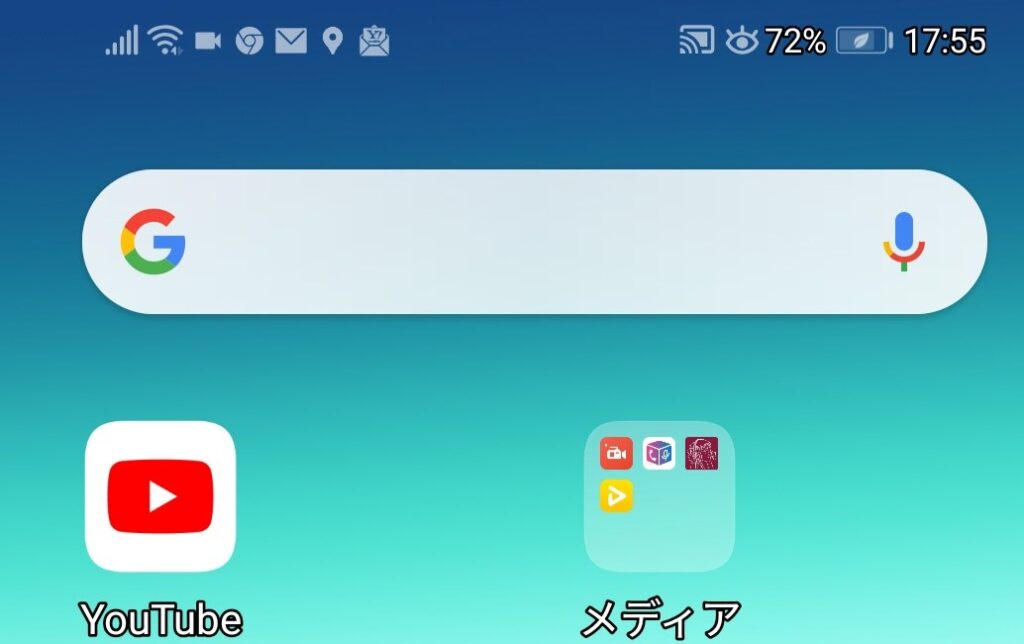
もし、マイクボタンが表示されていなかったら、グーグル音声入力ができる設定をする必要があります。
その場合、スマホの「設定ボタン」をタップして、

次に「システム」をタップし、「言語と文字入力」をタップします。
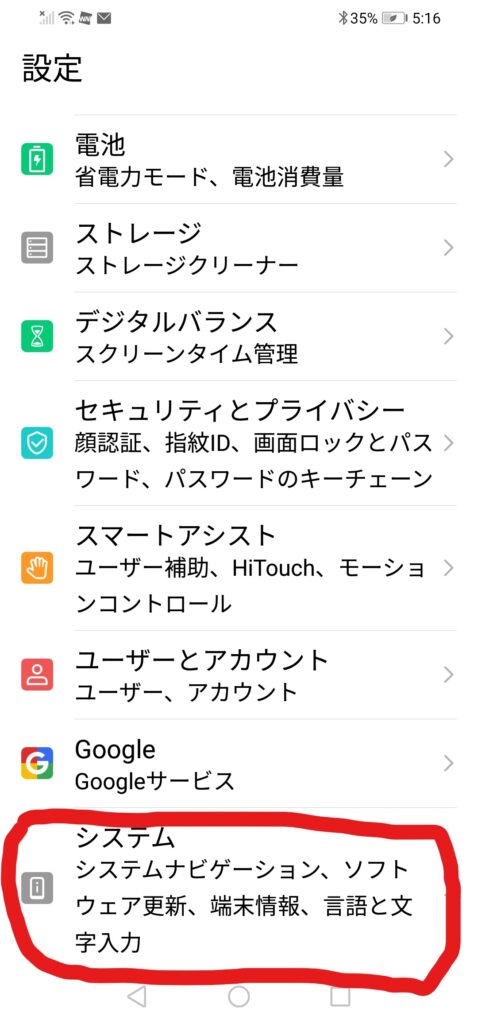
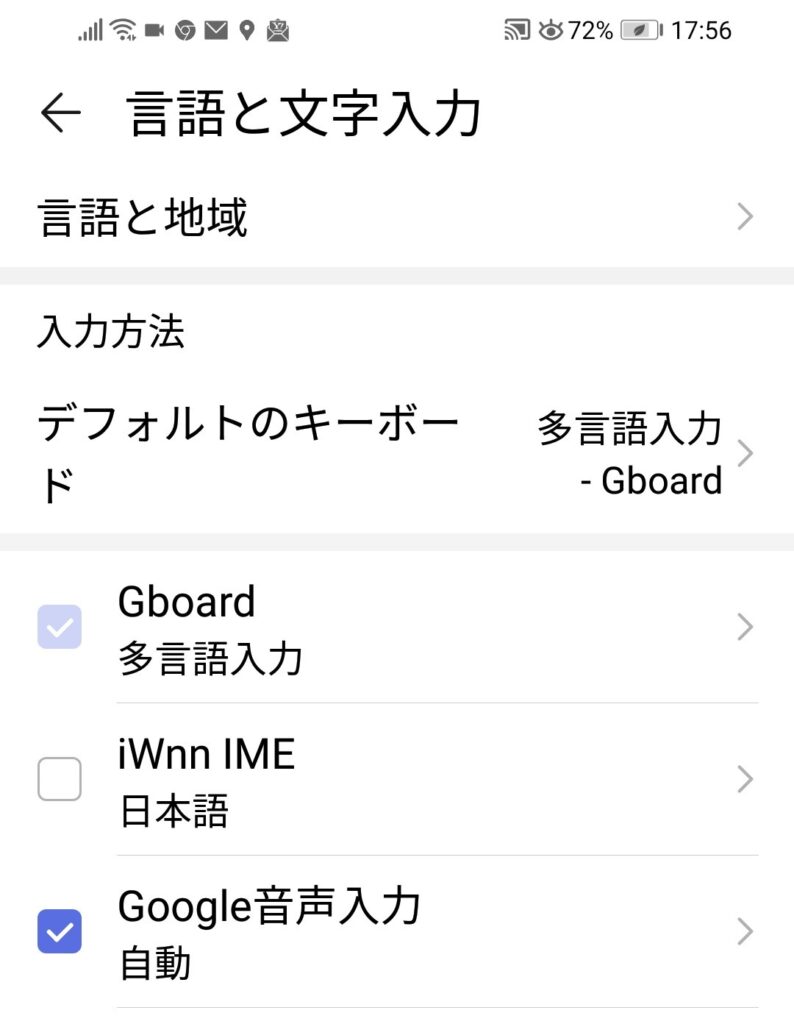
すると、そこに「グーグル音声入力」と表示されている部分がでてきますので、その左側の空白をタップすると、チェックマークが入ります。これでOKです。
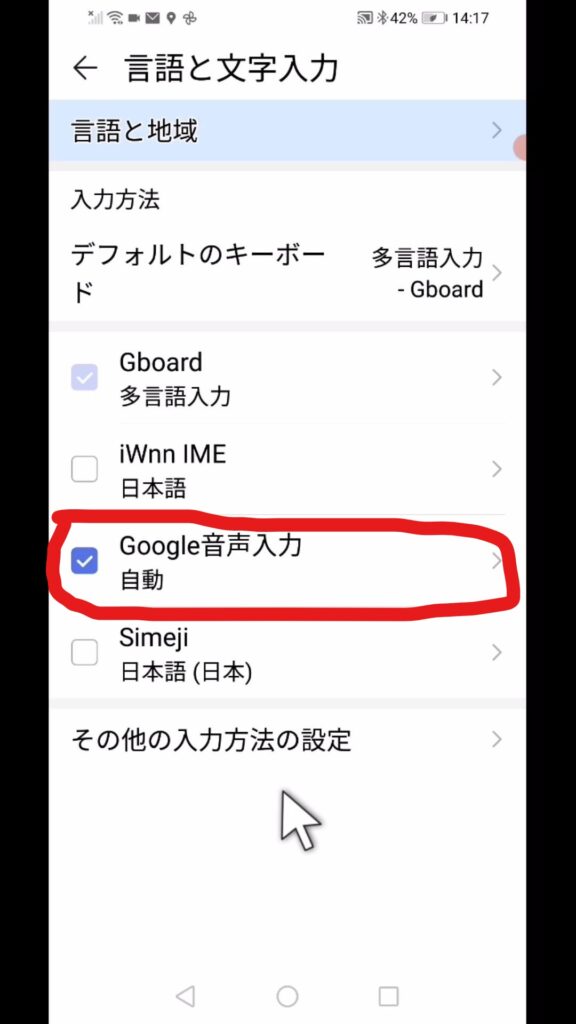
最後に、スマホの画面でグーグル検索バーの右側にマイクボタンが表示されていたら、設定完了です。
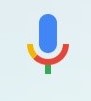
音声入力の実際
実際にLINEを使って、音声入力の仕方について解説します。
最初にラインを 立ち上げてキーボードが出てきたら、その右端にある「マイク ボタン」をタップすると、画面に「お話ください」と表示されます。
スマホが声を感知するマイクはスマホの下側にありますので、そこに向かって話し かけると良く音が入ります。
“例えばテストで「あいうえお」と発音してみてください。すると文字入力画面に「あ いうえお」と表示されます。
次に、いま入力された文字の右側の青色の飛行機マークの送信ボタンをタップすると、ラインにメッセージを送信されます。 “
トークルームに、緑色の吹き出しで「あいうえお」と表示されていたら、送信完了です。
音声入力での文章作成のルール
文章を音声を入力する時には、わずかですが独自のルールがありますので解説します。
①「、」(読点)…「トウテン」と発音
②「。」…「マル」と発音
③ 「改行」…「アタラシイギョウ」と発音
④「」(カッコ)…前のカッコは 「カッコ」と発音、後ろのカッコは「カッコトジ」と発音”
以上のルールに従って、音声入力をやってみてください。
【参照】グーグルアシスタントの使い方

